切換vscode配色主題無需插件,可通過命令面板或設置界面快速更換。1. 使用命令面板:按ctrl+shift+p(windows/linux)或cmd+shift+p(mac)打開命令面板,輸入“preferences: color theme”并選擇,列出所有主題后用箭頭鍵切換并回車確認;2. 通過設置界面:點擊齒輪圖標進入settings,搜索“color theme”后下拉選擇并實時預覽;3. 安裝擴展:在擴展市場搜索“theme”安裝第三方主題如dracula、one dark pro等,豐富個性化選項。

vscode切換配色主題其實非常簡單,不需要安裝額外插件就能完成。你只需要在設置中找到“顏色主題”選項,就可以快速更換界面和代碼的顯示風格。

如果你經常使用VSCode開發,可能會遇到這樣的情況:白天寫代碼時喜歡明亮一點的主題,晚上則更傾向于深色護眼模式;或者你想嘗試不同的視覺風格來提升專注力或區分不同項目。下面這幾個實用操作能幫你輕松實現主題切換。
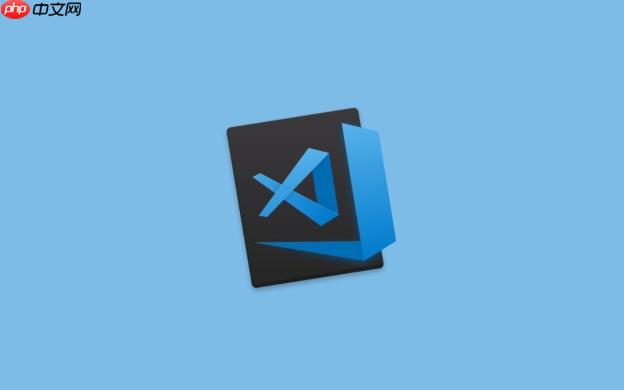
如何通過命令面板快速切換主題
VSCode提供了一個快捷方式——命令面板(Command Palette),可以讓你幾秒鐘內換主題:
- 按下 Ctrl + Shift + P(windows/linux)或 Cmd + Shift + P(Mac)打開命令面板
- 輸入“Preferences: Color Theme”,然后選擇它
- 接下來會列出所有已安裝的主題,上下箭頭選擇你喜歡的,按回車確認
這種方式特別適合已經熟悉常用主題名字的人,比如“Dark+”、“Light+”、“Monokai”等。如果你是新手,可能更適合先從設置界面查看預覽。
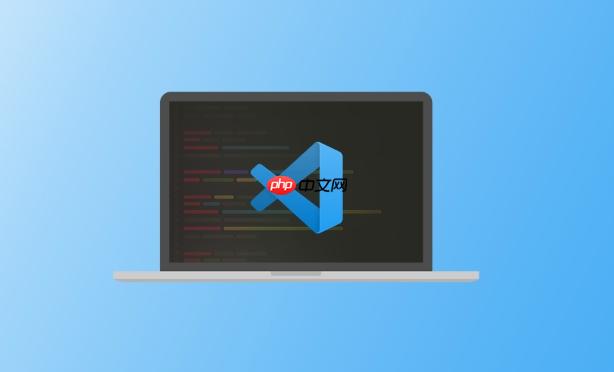
在設置界面瀏覽并更換主題
如果你不太確定哪個主題適合自己,建議直接進入設置界面查看效果:
- 打開設置:點擊左下角齒輪圖標 → 選擇“Settings”
- 在搜索欄輸入“color theme”
- 點擊“Color Theme”右側的下拉菜單,可以看到當前可用的所有主題
- 鼠標懸停在某個主題上,VSCode會自動應用該主題進行實時預覽
- 找到合適的后點擊選擇即可保存
這個方法的優勢是可以直觀看到每個主題的效果,尤其適合第一次配置VSCode的用戶。
安裝更多主題擴展,豐富選擇
VSCode默認自帶幾個基礎主題,但如果你想體驗更多個性化風格,可以通過擴展市場安裝第三方主題:
- 打開左側活動欄的擴展圖標(或按 Ctrl + Shift + X)
- 搜索關鍵詞“theme”,會出現大量免費主題包
- 點擊“Install”安裝你感興趣的主題
- 安裝完成后,回到設置或命令面板里選擇新主題即可生效
有些熱門主題如 Dracula、One Dark Pro、Nord 等,都廣受開發者歡迎。你可以根據自己的審美偏好或工作環境選擇合適主題。
基本上就這些了。切換VSCode主題雖然不是什么復雜操作,但掌握幾種方式之后,你會發現可以根據心情或場景靈活調整,讓寫代碼變得更舒服一些。



















